1. Procure "Localização"
Deslize dois dedos sobre o ecrã de cima para baixo a partir do topo do ecrã.
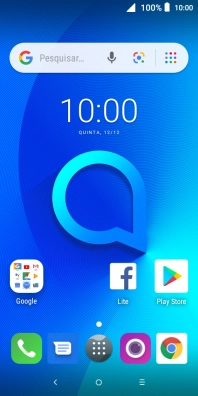
Prima o ícone de definições.
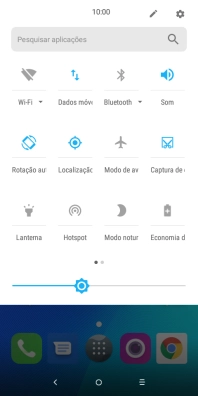
Prima Segurança e localização.
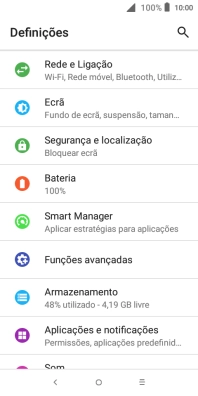
Prima Localização.
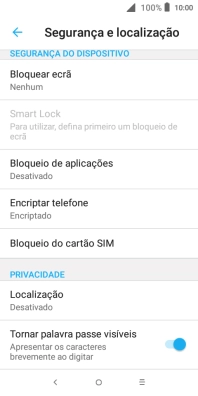
2. Ative ou desative a localização por GPS
Prima o indicador para ativar ou desativar a função.
Se ativar a localização por GPS, o telefone irá procurar a sua localização utilizando o GPS. Se desativar a função, não poderá utilizar as funções do telefone dependentes do GPS.
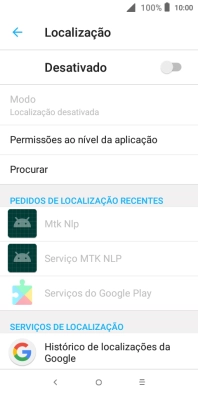
3. Escolha o modo de localização
Prima Modo.
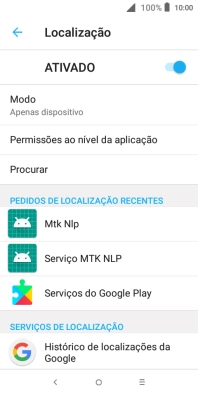
Se escolher Elevada precisão, o telefone irá encontrar a sua localização precisa utilizando os satélites GPS, a rede móvel e as redes Wi-Fi nas proximidades. A navegação por satélite GPS requer vista livre ao céu.

Se escolher Economia de bateria, o telefone irá encontrar a sua localização aproximada utilizando a rede móvel e as redes Wi-Fi nas proximidades.

Se escolher Apenas dispositivo, o telefone irá encontrar a sua localização precisa utilizando os satélites GPS, mas levará mais tempo uma vez que não utilizará informações suplementares da rede móvel ou das redes Wi-Fi nas proximidades.

4. Volte ao ecrã inicial
Prima a tecla de início para terminar e voltar ao ecrã inicial.






















